Illustrator制作圆角扁平箭头图标
来源:网络收集 点击: 时间:2024-05-05【导读】:
Illustrator制作圆角扁平箭头图标品牌型号:华为MateBook D系统版本:Windows 10 专业版10.3.3软件版本:Illustrator软件2018方法/步骤1/7分步阅读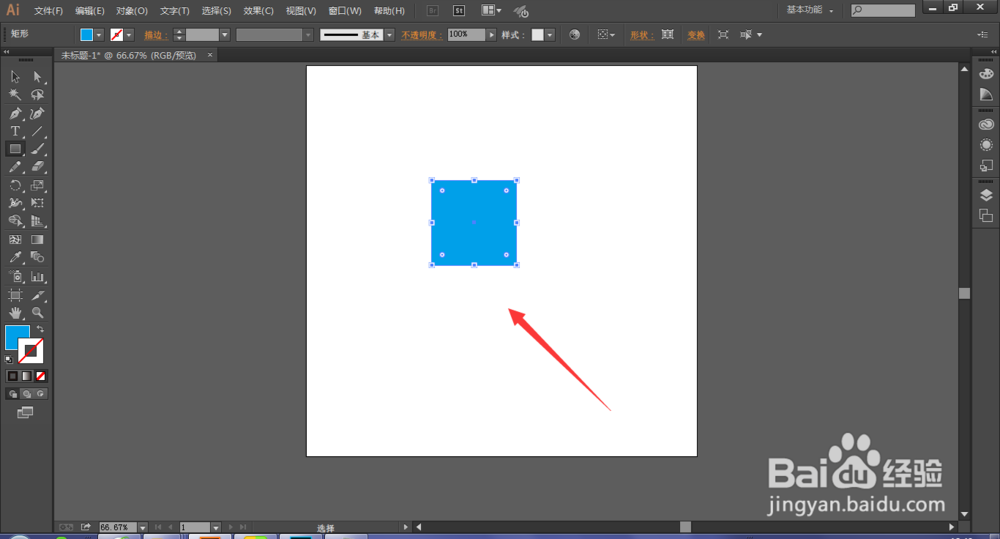 2/7
2/7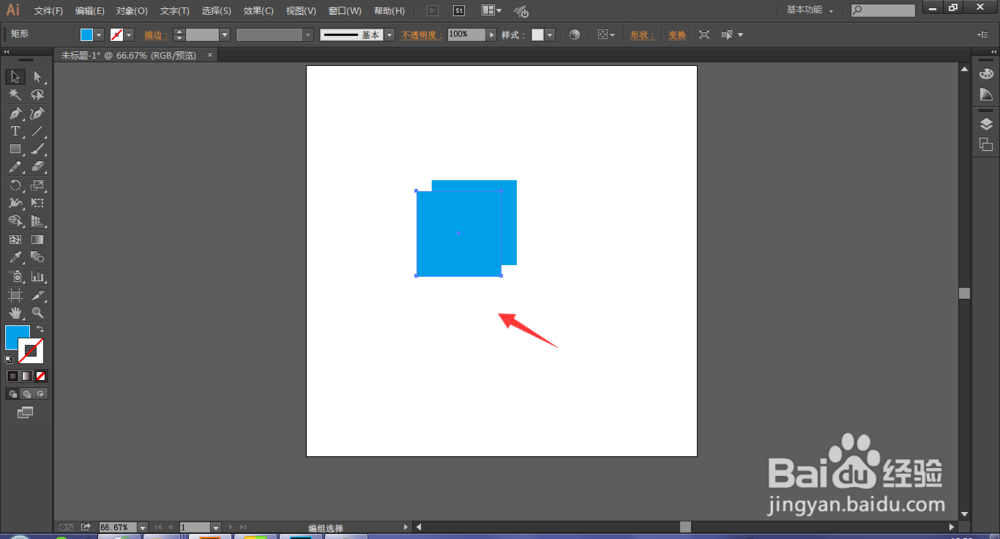 3/7
3/7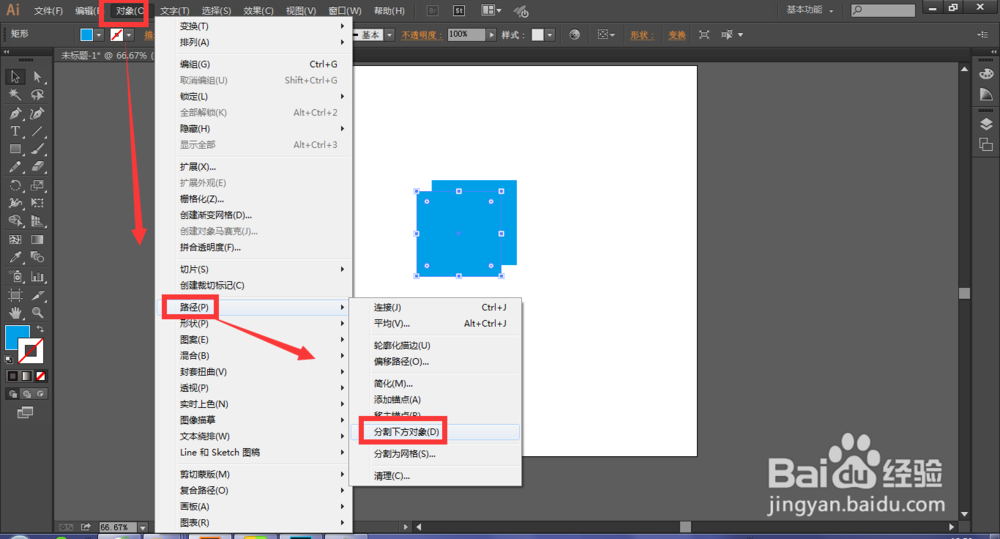 4/7
4/7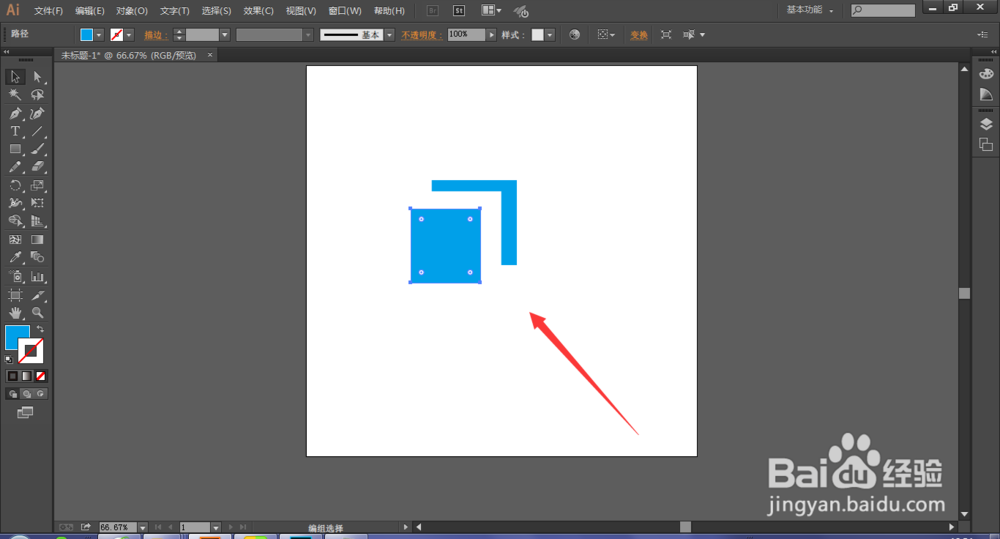 5/7
5/7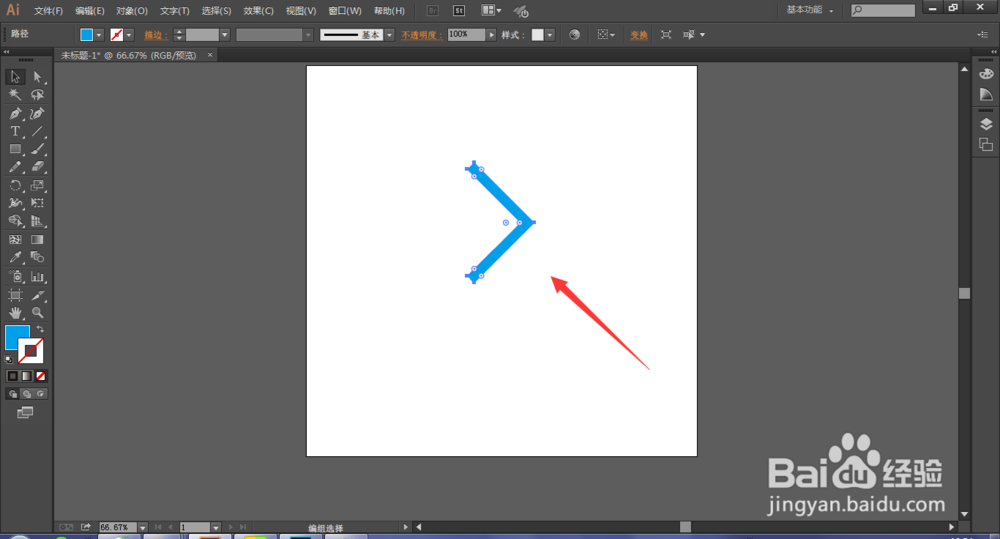 6/7
6/7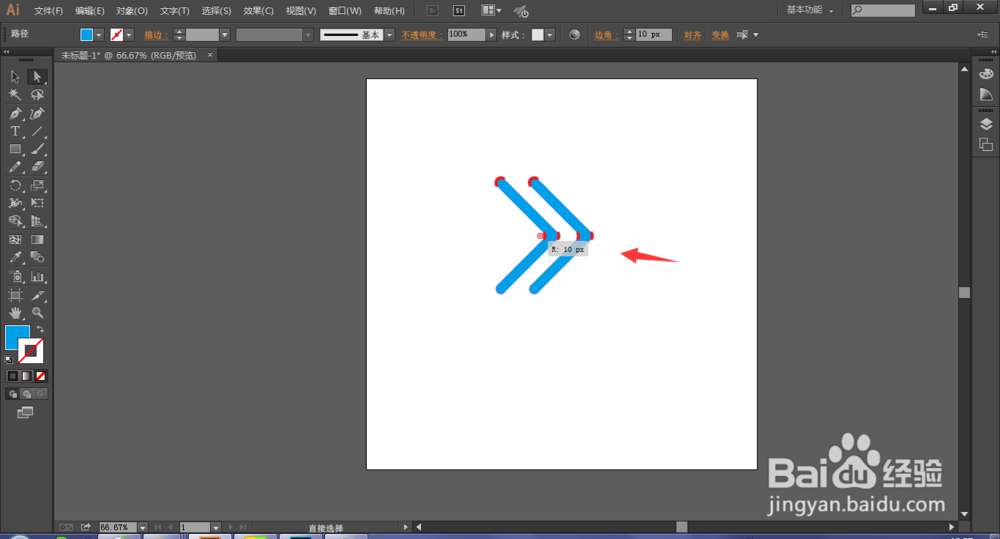 7/7
7/7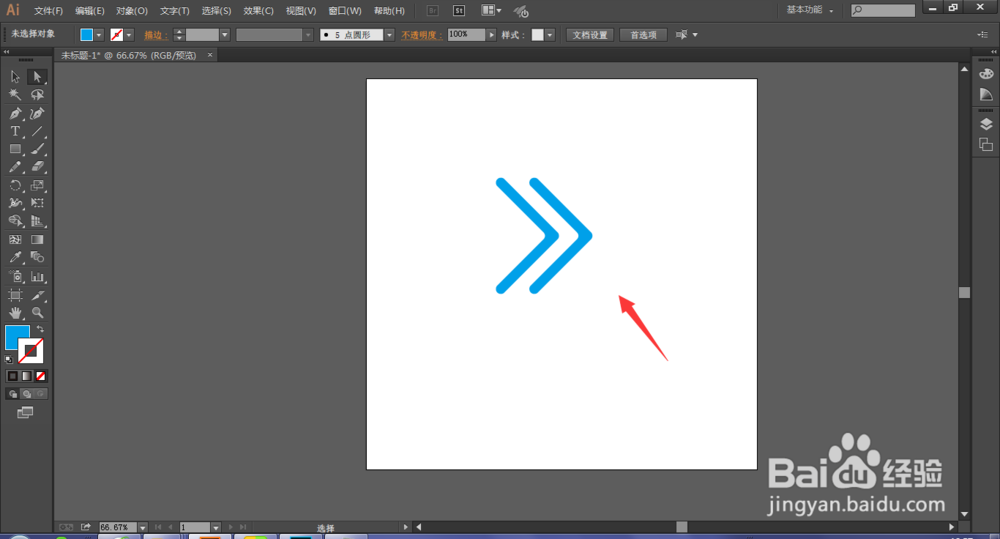 注意事项
注意事项
打开Illustrator软件,新建一个空白画布,然后选择矩形工具在画布中绘制一个矩形,如图
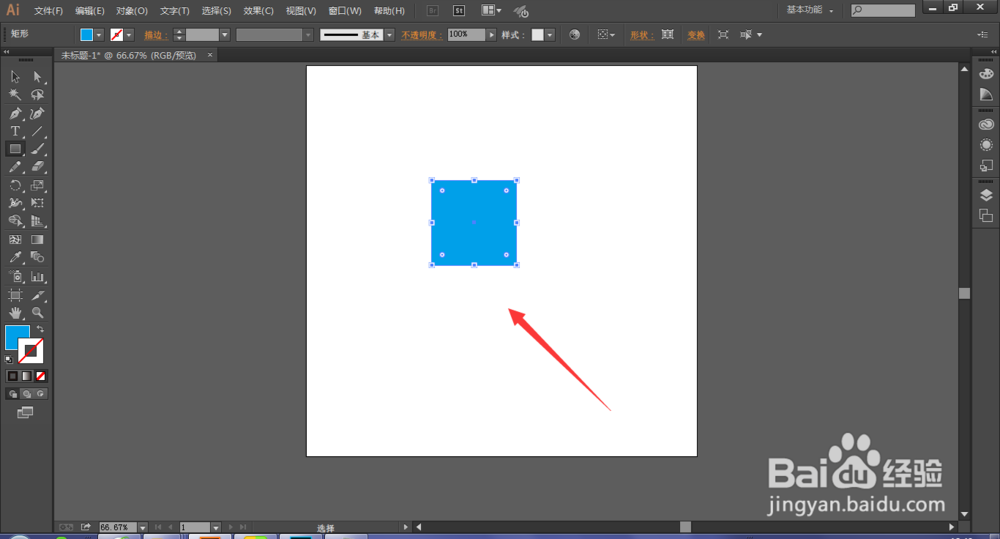 2/7
2/7ctrl+F原位复制,然后按箭头左和下,分别移动20px,具体大小根据自己建立的图来看
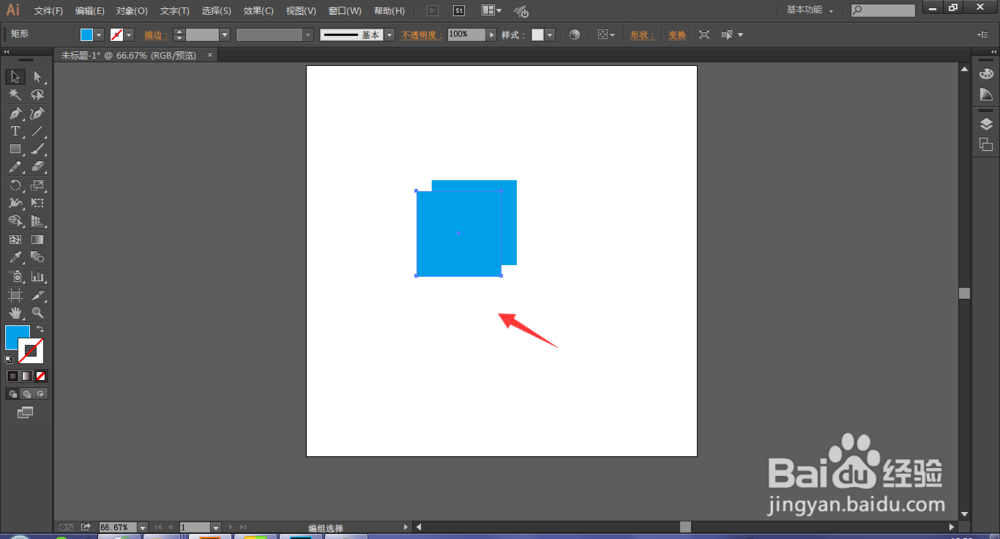 3/7
3/7然后选择菜单栏中的对象菜单,选择路径-分割下方对象
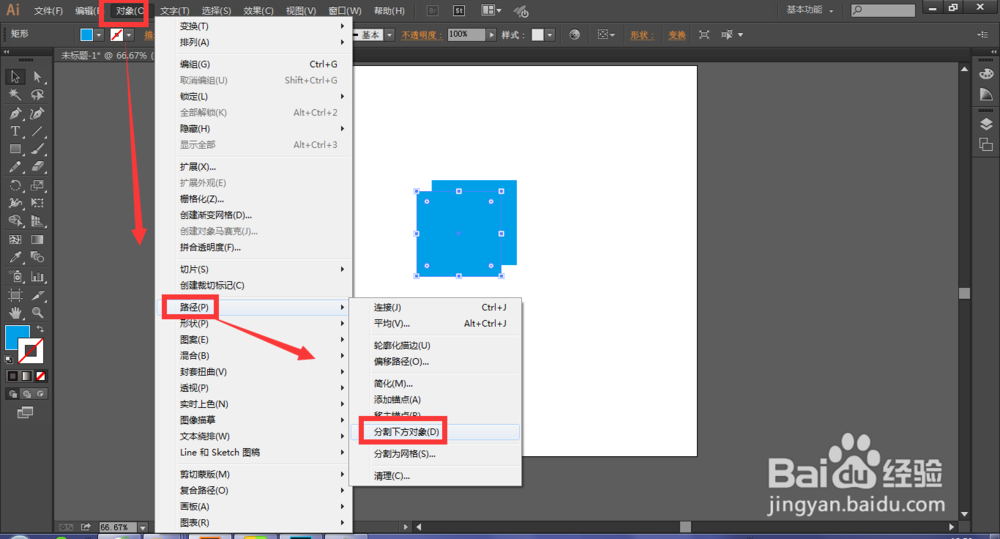 4/7
4/7分割下方对象后,将地下图形分割开,选择中间部分,按delete键删除
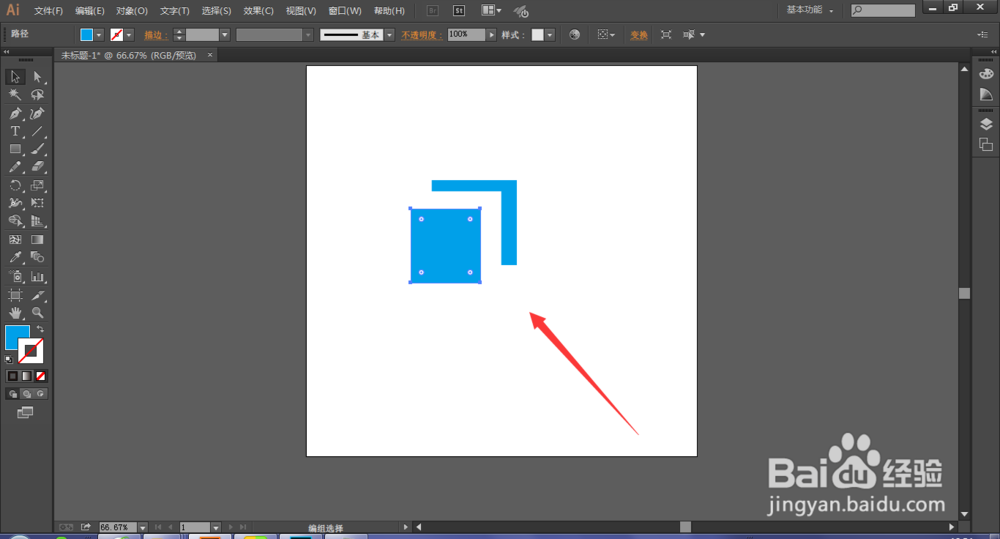 5/7
5/7然后直接选择工具选择剩余图形,顺时针旋转90度,如图
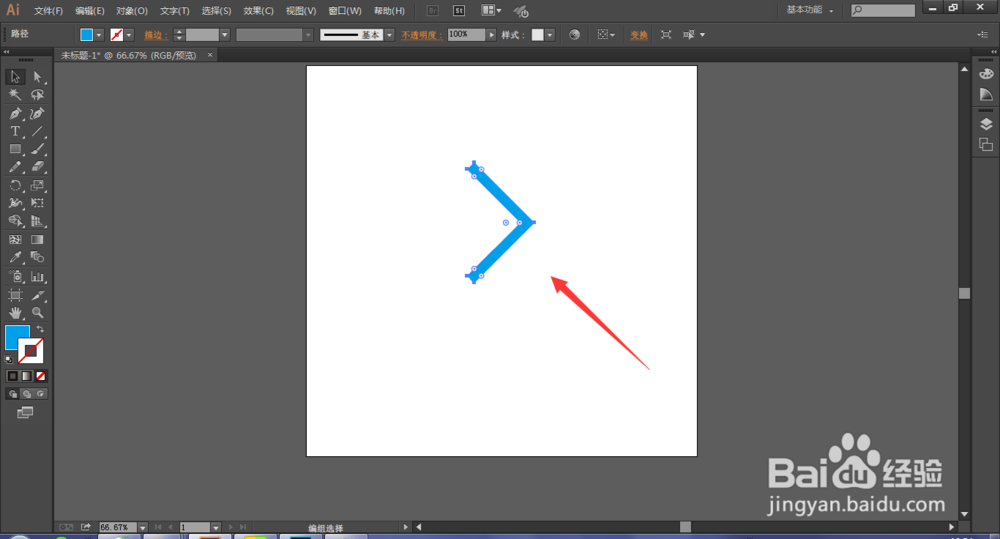 6/7
6/7复制一个图形,向左移动,然后使用直接选择工具选中所有的图形,调整其中的一个锚点处的圆角,将直角转为了圆角,如图
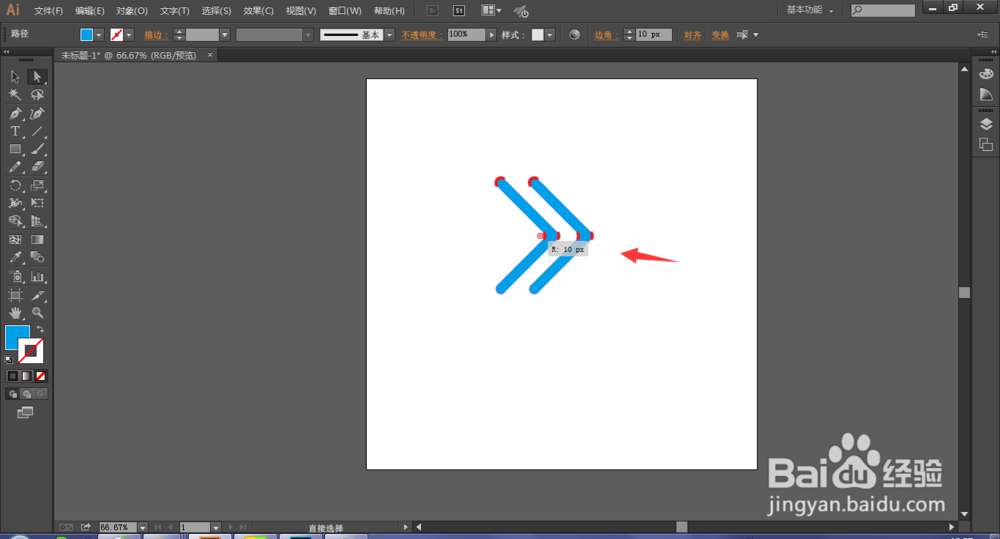 7/7
7/7这样效果就出来了,如图所示
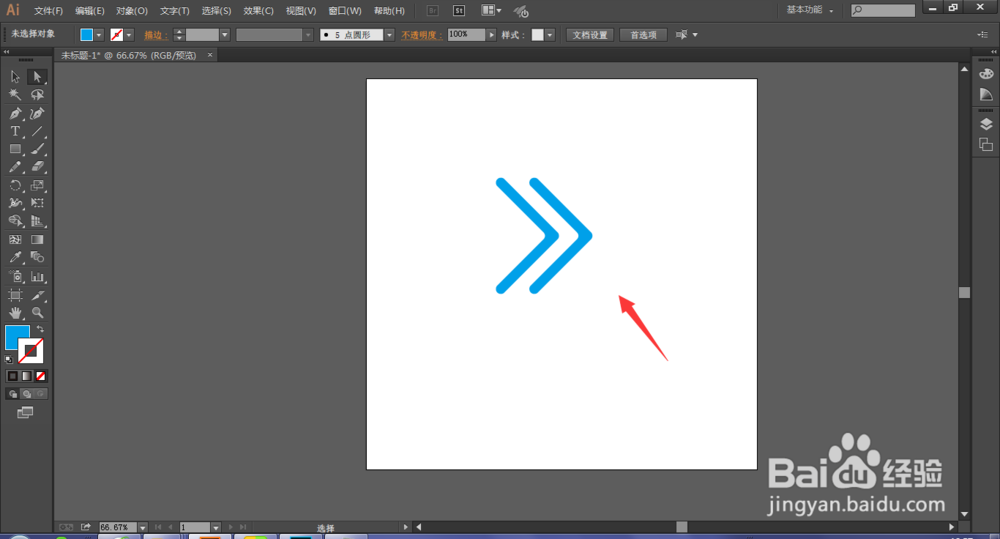 注意事项
注意事项如果此经验对您有帮助,请为我投票加关注,谢谢大家的支持^_^
版权声明:
1、本文系转载,版权归原作者所有,旨在传递信息,不代表看本站的观点和立场。
2、本站仅提供信息发布平台,不承担相关法律责任。
3、若侵犯您的版权或隐私,请联系本站管理员删除。
4、文章链接:http://www.1haoku.cn/art_680279.html
上一篇:快手怎么查看我要开店
下一篇:蘑菇简笔画怎么画?
 订阅
订阅